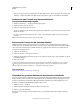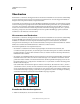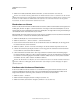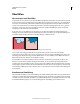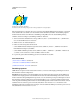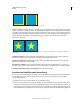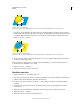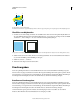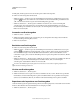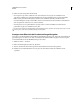Operation Manual
503
VERWENDEN VON ILLUSTRATOR
Drucken
Letzte Aktualisierung 24.5.2011
Im Dialogfeld „Druckvorgaben“ können Sie Druckvorgaben erstellen und überprüfen.
❖ Führen Sie einen der folgenden Schritte durch:
• Wählen Sie „Datei“ > „Drucken“, legen Sie die Einstellungen für den Druck fest, und klicken Sie auf „Vorgabe
speichern“ . Geben Sie einen Namen ein oder übernehmen Sie die Standardeinstellung, und klicken Sie auf
„OK“. Auf diese Weise wird die Vorgabe der Grundeinstellungsdatei gespeichert.
• Wählen Sie „Bearbeiten“ > „Druckvorgaben“ und klicken Sie dann auf „Neu“. Geben Sie im Dialogfeld
„Druckvorgaben“ einen neuen Namen ein oder übernehmen Sie die Standardeinstellung, passen Sie die
Druckeinstellungen an und klicken Sie dann auf „OK“, um zum Dialogfeld „Druckvorgaben“ zurückzukehren.
Klicken Sie erneut auf „OK“.
Anwenden von Druckvorgaben
1 Wählen Sie „Datei“ > „Drucken“.
2 Wählen Sie im Menü „Druckvorgabe“ eine Druckvorgabe aus. Überprüfen und bestätigen Sie bei Bedarf die
Druckereinstellungen im Dialogfeld „Drucken“.
3 Klicken Sie auf „Drucken“.
Bearbeiten von Druckvorgaben
❖ Führen Sie einen der folgenden Schritte durch:
• Wählen Sie „Datei“ > „Drucken“, legen Sie die Einstellungen für den Druck fest, und klicken Sie auf „Vorgabe
speichern“ . Im daraufhin angezeigten Dialogfeld „Vorgabe speichern“ können Sie im entsprechenden Feld
einen neuen Namen eingeben oder den aktuellen Namen übernehmen. (Wenn der aktuelle Name zu einer
vorhandenen Vorgabe gehört, werden die Einstellungen dieser Vorgabe beim Speichern überschrieben.) Klicken
Sie auf „OK“.
• Wählen Sie „Bearbeiten“ > „Druckvorgaben“, wählen Sie eine Vorgabe aus der Liste aus und klicken Sie dann auf
„Bearbeiten“. Legen Sie die Druckeinstellungen fest und klicken Sie auf „OK“, um zum Dialogfeld
„Druckvorgaben“ zurückzukehren. Klicken Sie erneut auf „OK“.
Sie können die Standardvorgabe auf die gleiche Weise bearbeiten, wie Sie andere Vorgaben gemäß den oben
beschriebenen Anleitungen bearbeiten.
Löschen von Druckvorgaben
1 Wählen Sie „Bearbeiten“ > „Druckvorgaben“.
2 Wählen Sie mindestens eine Vorgabe in der Liste aus und klicken Sie auf „Löschen“. Klicken Sie bei gedrückter
Umschalttaste, um nebeneinanderliegende Vorgaben auszuwählen. Klicken Sie bei gedrückter Steuerungstaste
(Windows) bzw. Befehlstaste (Mac OS), um mehrere nicht nebeneinanderliegende Vorgaben auszuwählen.
Exportieren oder Importieren von Druckvorgaben
Sie können Druckvorgaben in separaten Dateien speichern, um Sicherungskopien davon zu erstellen oder um sie Ihrer
Druckerei, Ihren Kunden und anderen Mitarbeitern zur Verfügung zu stellen.
1 Wählen Sie „Bearbeiten“ > „Druckvorgaben“.